Protéger le contenu de votre téléphone avec un mot de passe est la première chose à faire lorsque vous achetez un nouveau smartphone Android. C'est le moyen le plus simple de garantir que votre appareil et vos informations personnelles ne tombent pas entre de mauvaises mains.
Pour ceux qui souhaitent aller plus loin, nous recommandons le verrouillage des applications. C’est un moyen simple et efficace de conserver les données de vos applications à l’abri des regards indiscrets. Continuez à lire pour savoir comment verrouiller les applications sur votre smartphone Android et pourquoi chaque utilisateur d'Android devrait le faire.
Pourquoi verrouiller les applications sur votre smartphone Android
Vos applications mobiles stockent plus d'informations sur vous que vous ne le pensez. Gestionnaires de mots de passe, les applications bancaires et messageries en ligne comme WhatsApp proposent des mécanismes de verrouillage intégrés. Mais les applications de réseaux sociaux (qui contiennent de loin la plus grande quantité de données sur vous) sont faciles d’accès pour quiconque met la main sur votre téléphone.
Le verrouillage des applications sur votre smartphone permet non seulement d'éviter les fuites d'informations sensibles, mais empêche également vos enfants et les autres membres de votre famille d'accéder à certaines applications sur votre téléphone. Vous pouvez en restreindre l'accès à des applications individuelles ou tous en même temps à l'aide des paramètres de sécurité de votre appareil mobile ou à l'aide d'une application de verrouillage tierce.
Comment verrouiller des applications sur votre téléphone Android
Il existe plusieurs façons de protéger par mot de passe les applications sur un appareil Android. La technique que vous choisirez dépendra de la version Android de votre téléphone, ainsi que de si vous souhaitez télécharger et installer des applications sur votre smartphone.
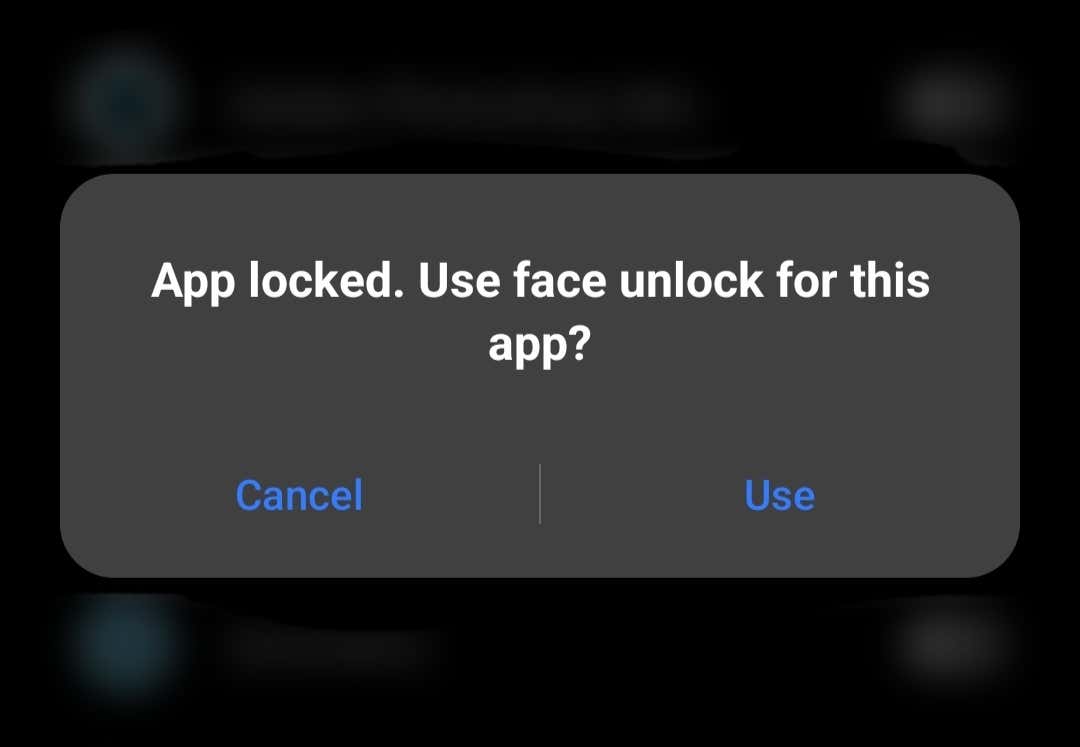
Utilisez le verrouillage d'application intégré pour verrouiller vos applications
Si vous souhaitez verrouiller des applications sur Android sans installer d'application, vous pouvez utiliser l'outil intégré à votre smartphone appelé App Lock. L'App Lock vous permet de protéger des applications individuelles avec un mot de passe, une empreinte digitale ou un verrouillage par motif.
En fonction du modèle de téléphone Android que vous possédez, les étapes pour activer le verrouillage d'application diffèrent légèrement. Vous trouverez cet outil si vous fouillez dans les paramètres de votre téléphone. Voici comment utiliser App Lock sur les smartphones Android Xiaomi, Redmi, Realmi, Mi et Poco.
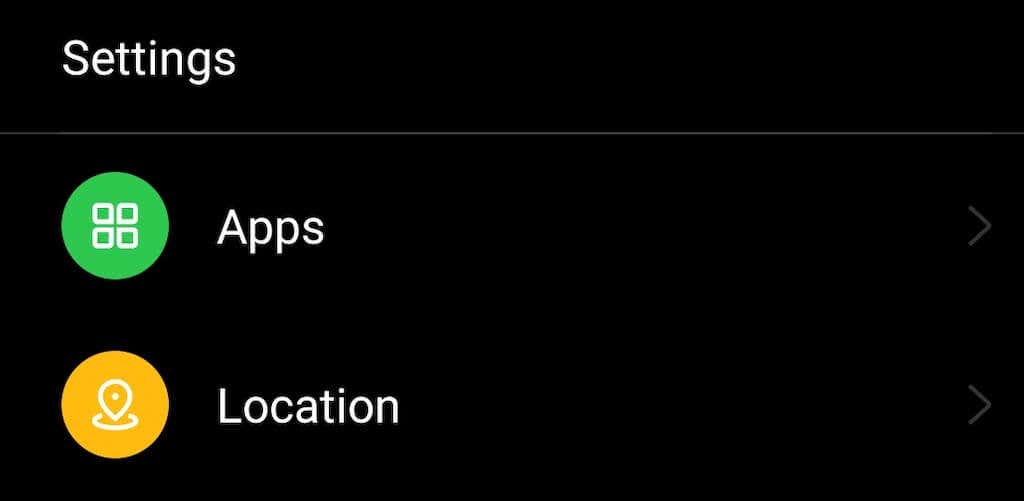 .
.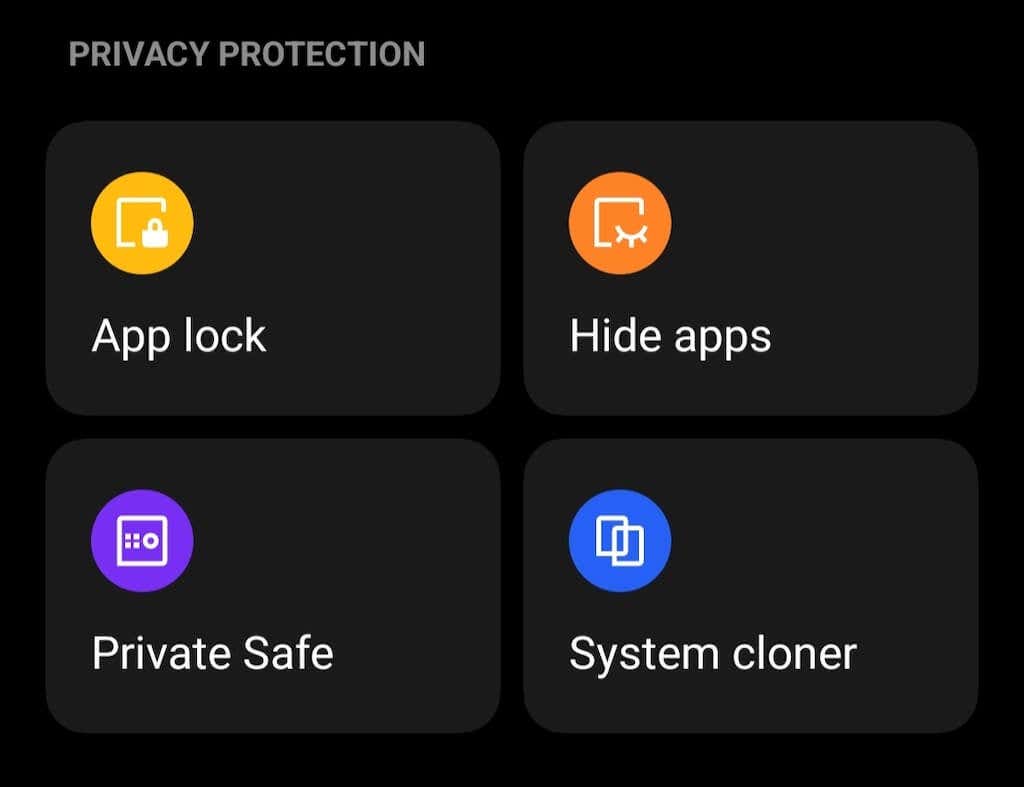
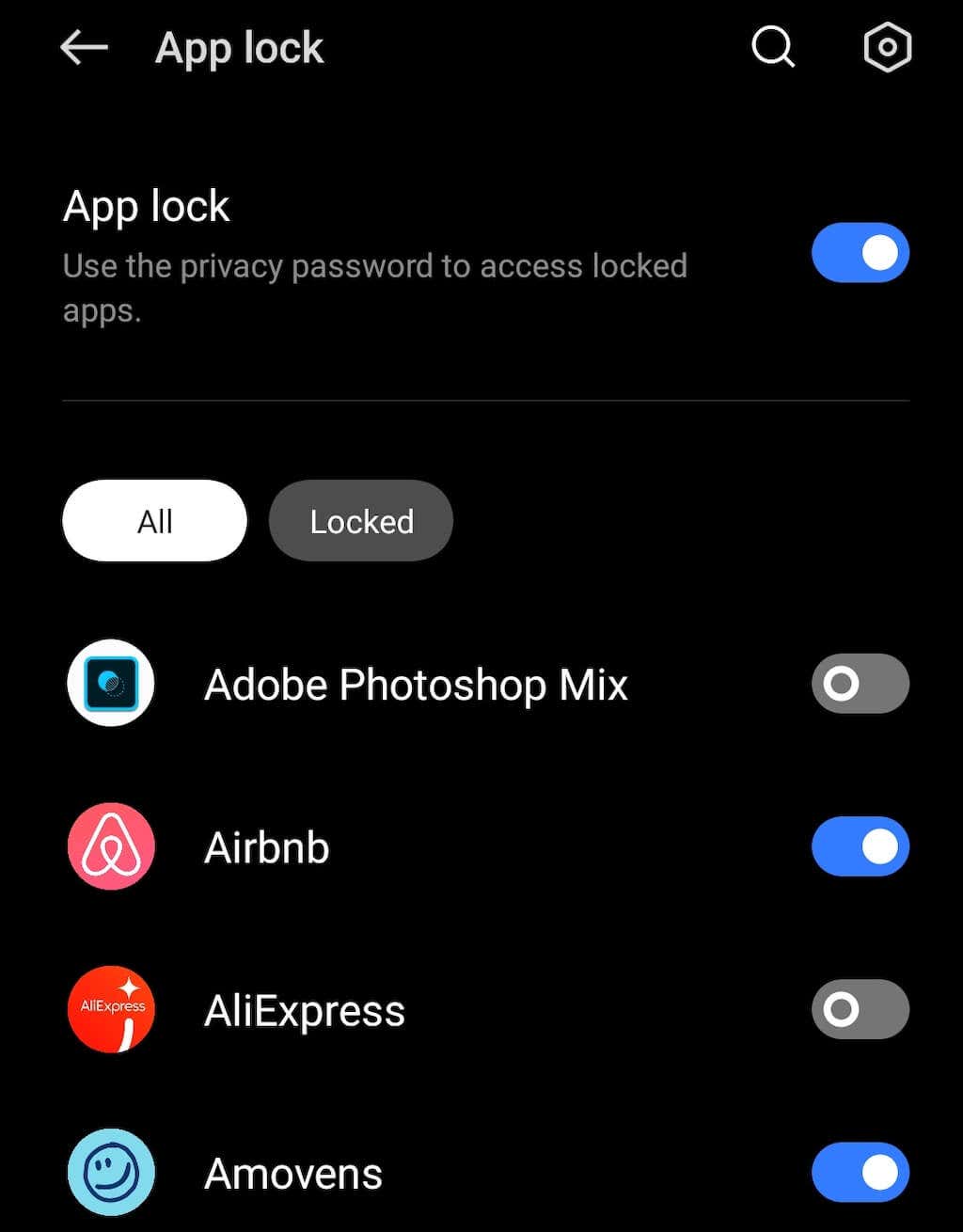
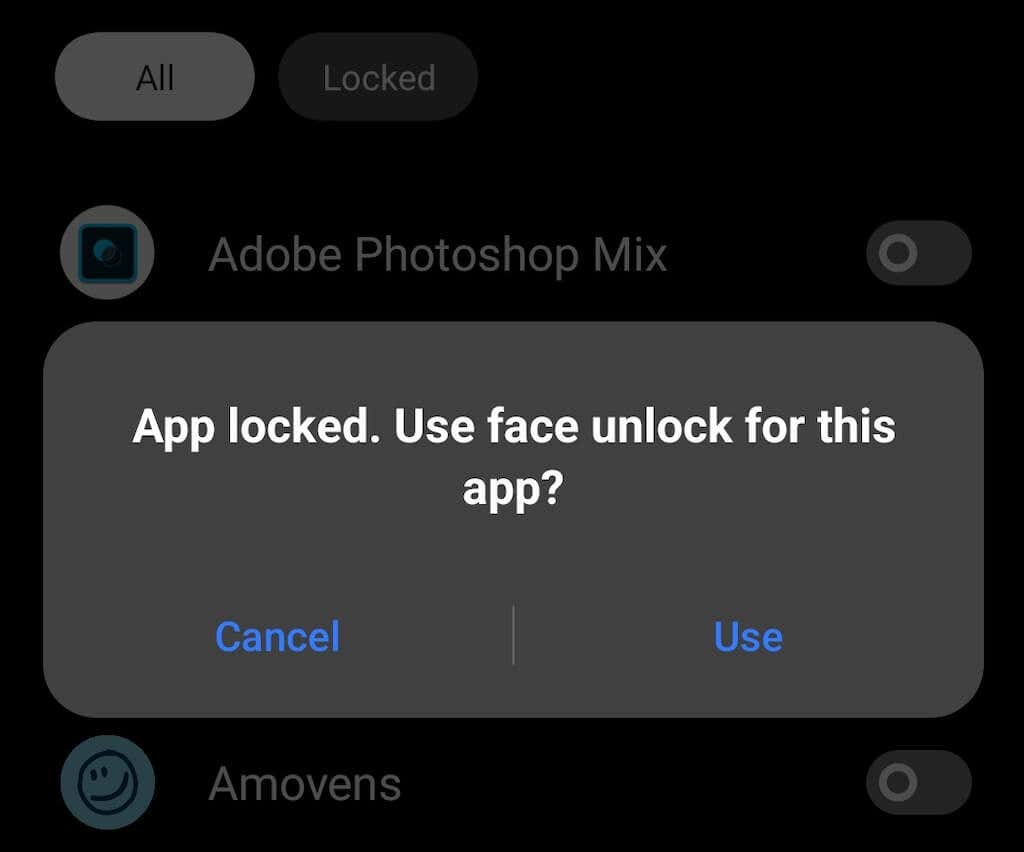
Si vous ne parvenez pas à localiser App Lock sur votre téléphone, essayez de rechercher une fonctionnalité portant un nom similaire, comme App Locker.
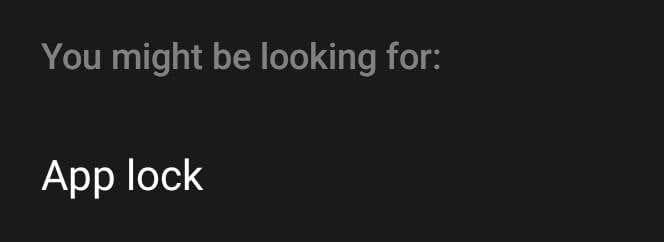
Sur les téléphones Samsung, une fonctionnalité appelée Dossier sécuriséest dotée des mêmes fonctionnalités. Vous pouvez l'utiliser pour stocker en toute sécurité vos applications, médias et autres fichiers sur votre téléphone. Cet outil utilise la plateforme de sécurité Samsung Knox pour le cryptage des données. Pour verrouiller vos applications à l'aide du dossier sécurisé sur votre appareil Samsung, suivez le chemin Paramètres>Biométrie et sécurité>Dossier sécurisé>Ajouter Applications.
Utilisez l'épinglage d'écran pour verrouiller vos applications
Une autre façon de verrouiller vos applications Android consiste à utiliser l'épinglage d'écran. Vous pouvez utiliser cet outil pour verrouiller une application particulière sur l’écran de votre smartphone en vue ouverte. Lorsque quelqu'un tente de fermer l'application ou d'accéder à l'écran d'accueil, votre écran de verrouillage s'active et vous demande un mot de passe.
Par exemple, si quelqu'un ouvre votre application bancaire après avoir volé votre téléphone, l'épinglage d'écran ne lui permettra pas de la fermer ni d'accéder à d'autres applications sur votre téléphone. Tant que vous restez déconnecté de votre application bancaire lorsque vous ne l'utilisez pas, cela devrait protéger toutes les données importantes de votre smartphone.
Pour tirer le meilleur parti de l'épinglage d'écran et d'autres fonctionnalités de sécurité, assurez-vous de définir un mot de passe ou un modèle sécurisé pour le verrouillage de votre écran.
Voici comment configurer l'épinglage d'écran sur votre appareil Android. Les instructions peuvent varier selon le modèle de votre téléphone et la version Android que vous possédez.
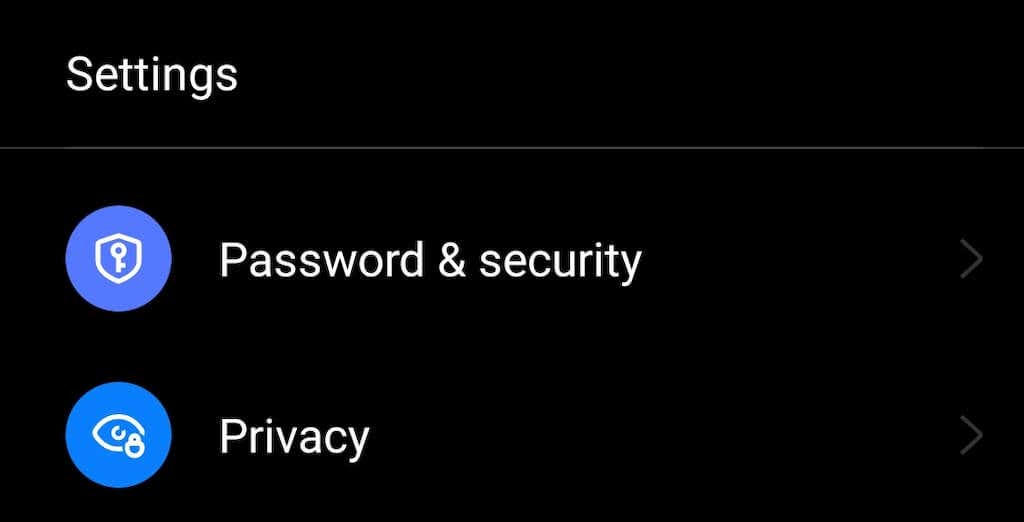
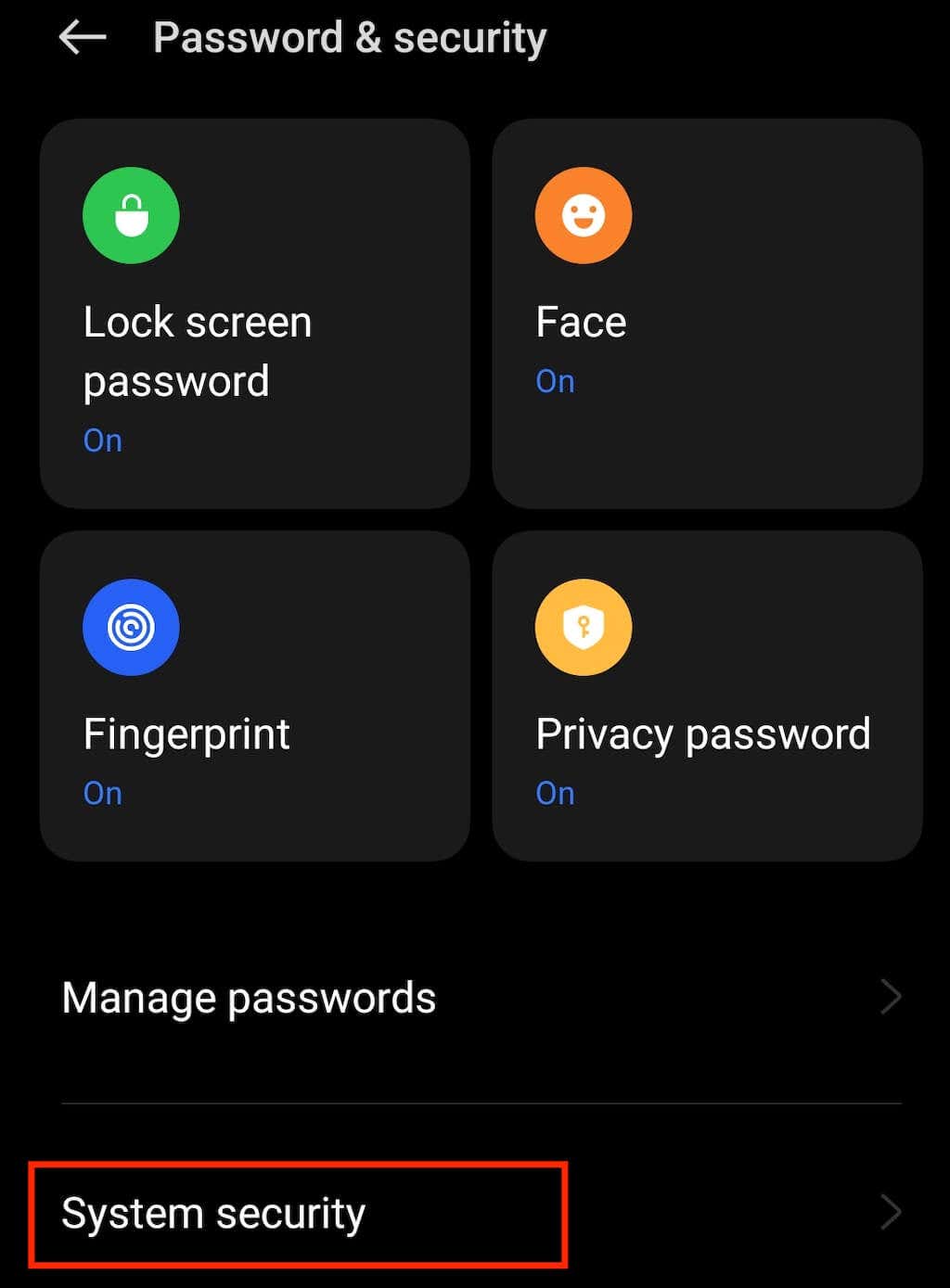
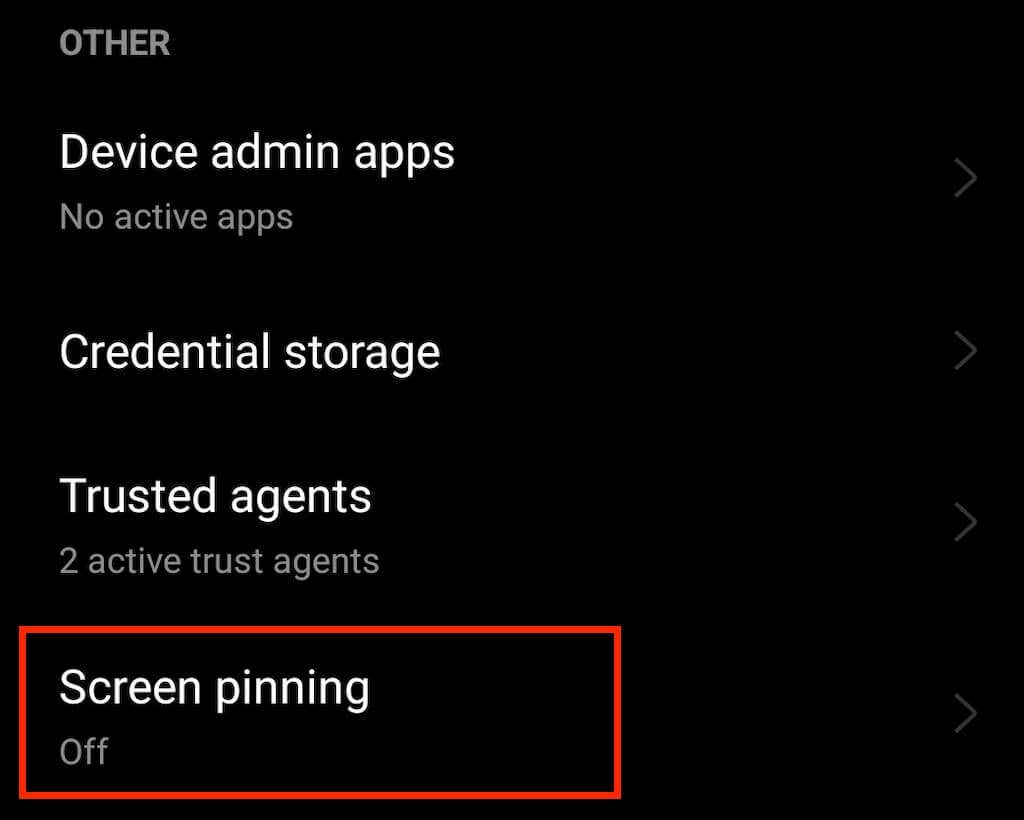
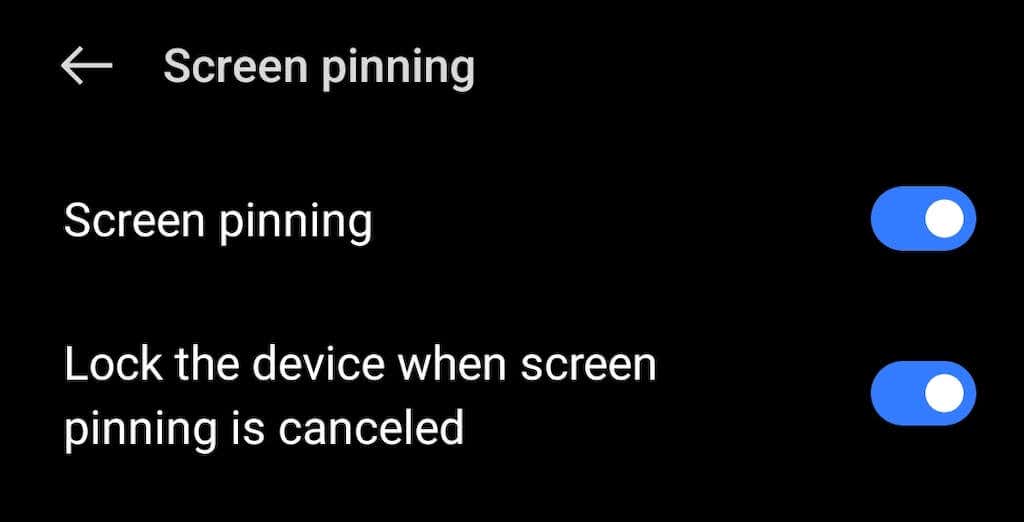
Une fois la fonctionnalité d'épinglage d'écran activée, sélectionnez l'icône à trois lignesdans le coin inférieur gauche de l'écran pour ouvrir la Vue d'ensembleavec toutes vos applications exécutées en arrière-plan. et choisissez une application que vous souhaitez épingler. Pour ce faire, passez la souris sur la fenêtre de cette application et sélectionnez Épinglerdans le menu.
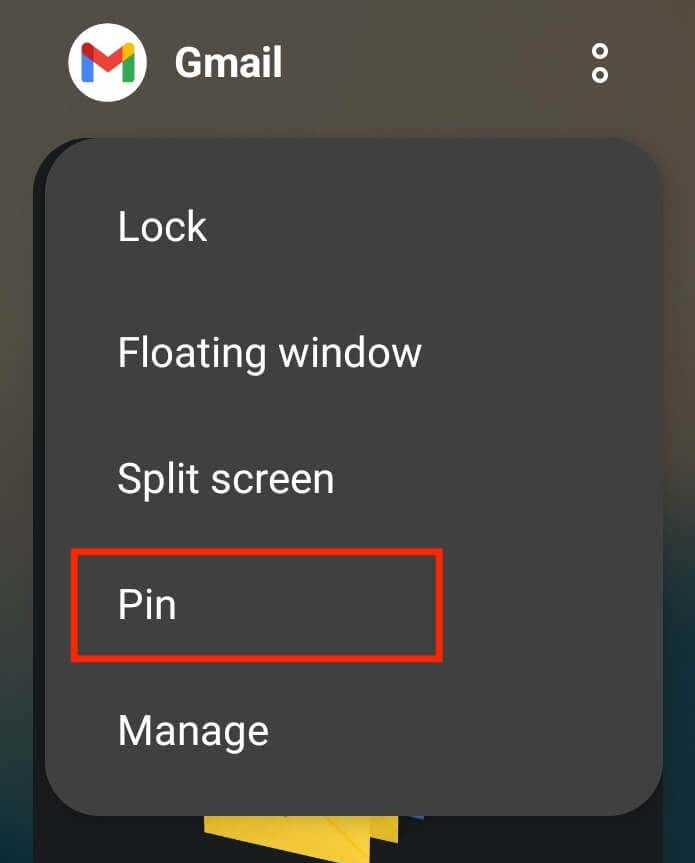
Un message contextuel apparaîtra, vous informant que l'application est désormais épinglée et vous expliquant comment la désépingler. Sélectionnez Comprisou Okpour continuer.

Lorsque vous n'avez plus besoin d'épingler l'application, il est facile de la désépingler. Appuyez simultanément sur les icônes Vue d'ensembleet Retouret maintenez-les enfoncées pour revenir sur votre écran de verrouillage.
Utilisez une application tierce pour verrouiller vos applications
Si vous souhaitez installer une autre application sur votre smartphone, vous pouvez utiliser une application tierce telle que Norton App Lock pour sécuriser vos applications Android.
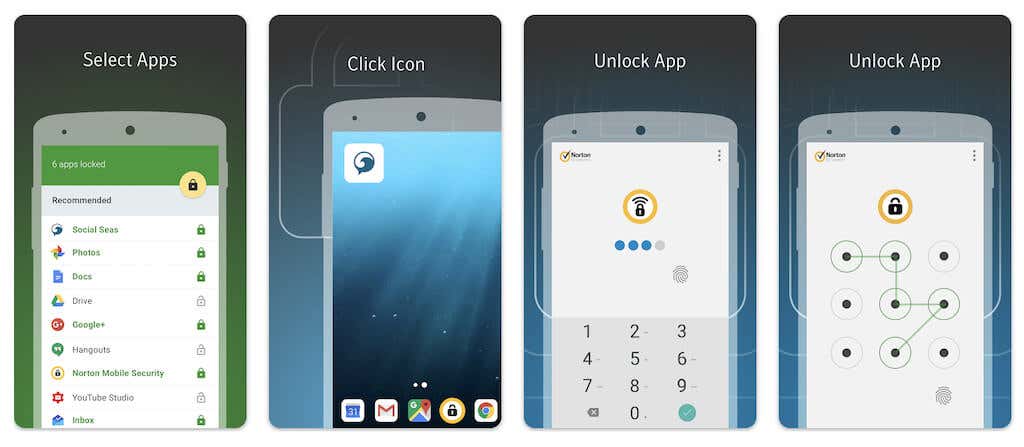
Verrouillage d'application Norton est une application de sécurité de Symantec qui vous permet de protéger les applications et les fichiers personnels stockés sur votre appareil. L'application est gratuite et compatible avec Android 4.1 et versions ultérieures. Vous le téléchargez depuis le Google Play Store et le désinstallez à tout moment si vous changez d'avis.
Après avoir installé Norton App Lock, tout ce que vous avez à faire est de configurer un mot de passe principal et de sélectionner toutes les applications que vous souhaitez verrouiller sur votre téléphone. Vous devrez synchroniser l'application avec votre compte Google au cas où vous auriez besoin de réinitialiser le mot de passe. Si vous oubliez le mot de passe, vous recevrez une lettre de Norton App Lock sur votre Gmail avec un lien de réinitialisation du mot de passe.
Utiliser un lanceur
Il existe d'autres moyens de protéger les données de votre application contre l'accès par de mauvaises personnes. Vous pouvez créer un compte invité sur votre smartphone ou obtenir un lanceur pour votre téléphone avec la fonctionnalité de verrouillage d'application intégrée..
Le lanceur est comme un thème pour votre appareil mobile. Il s'agit du logiciel qui contrôle les activités de l'interface de votre téléphone, notamment votre écran d'accueil, votre écran de verrouillage, votre clavier et certaines fonctionnalités d'application. Certains lanceurs ont la possibilité de verrouiller des applications individuelles pour vous. Vous pouvez trouver le meilleurs lanceurs Android sur Google Play Store.
Comment verrouiller les applications sur les appareils iOS ?
Apple a pris du retard sur Android en matière de verrouillage des applications, et il n'existe aucun moyen intégré pour empêcher quiconque de consulter le contenu de vos applications sur iPhone ou iPad. Le mieux que vous puissiez faire pour verrouiller des applications sur un appareil iOS est de configurer un code secret, un Touch ID et un Face ID.
Vous pouvez également profiter de la fonctionnalité Screen Time et verrouiller une application individuelle pendant une durée définie sur votre écran. Le même outil peut également vous aider limitez votre temps d'écran et vous motiver à vous concentrer sur différentes tâches.
.